Como importar ou exportar o calendário do iCloud para o Outlook
Você sabia que pode importar ou exportar o calendário do iCloud para o Outlook? Isso é possível e fácil de fazer. O texto a seguir mostra como fazer a exportação e importação destes dados do icloud.com entre outro software.
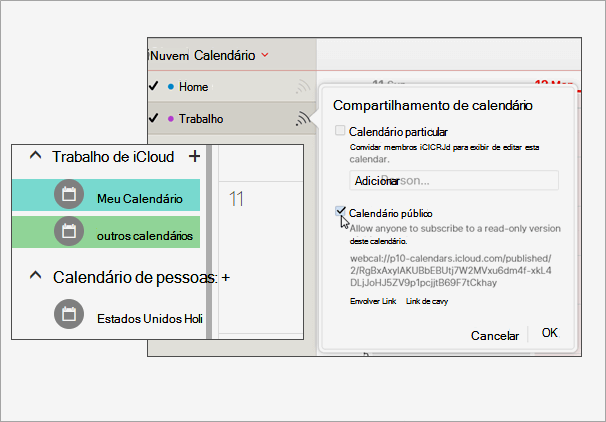
Se por acaso você estiver usando uma conta de calendário, como iCloud ou Exchange, não será necessário exportar e importar os seus calendários. Também não precisa fazer backup deles, ou ter este trabalho para que eles apareçam em seus outros dispositivos.
Os calendários da conta ficam armazenados nos servidores do provedor de serviço do calendário e são atualizados automaticamente em todos os seus dispositivos configurados com a mesma conta de calendário.
Importar calendário do iCloud para o Microsoft Outlook
Para importar o calendário do iCloud para o Microsoft Outlook, primeiro você precisa exportar o calendário do iCloud para os arquivos do calendário.
Fazer download de um calendário do iCloud.com
- Inicie uma sessão em iCloud.com usando o ID Apple e abra o app Calendário.
- Compartilhe publicamente o calendário.
- Copie o URL do calendário compartilhado e cole-o no campo de endereço do navegador. Não pressione as teclas Enter nem Return.
- Altere webcal para http e pressione Enter ou Return. O download de um arquivo ICS será feito para o local padrão de downloads.
- Adicione o calendário a um cliente de calendário. Neste caso, o Outlook em um computador Windows.
- Interrompa o compartilhamento do calendário.
O Calendário do iCloud mantém informações dos últimos seis meses e de até três anos no futuro.
Para exportar o calendário do iCloud, faça o seguinte:
- Abra o calendário do iCloud.
- Compartilhe publicamente um calendário.
- Selecione e copie o endereço da web deste calendário público e cole-o no seu navegador.
- Altere o endereço copiado para que comece com http em vez de webcal e pressione Enter.
- O arquivo iCal deve ser baixado no seu computador.
- Em seguida, copie os arquivos para o seu PC com o Microsoft Outlook instalado.
Também pode usar o aplicativo Calendar ImportExport para importar os arquivos de calendário resultantes para o Microsoft Outlook.
| Consulte também |
Exportar calendário do iCloud para o Microsoft Outlook
Neste caso, você deve abrir o PC que tenha o Outlook instalado e fazer as seguintes etapas. Isso seria uma importação a partir do Outlook. Não posso garantir que dará certo para você, porém, é recomendável que você tenha o arquivo no formato CSV.
- Pressione simultaneamente as teclas Windows + R.
- Digite outlook /safe e clique em Ok.
- O aplicativo Outlook será aberto em Modo Seguro.
- Clique em Arquivo e em seguida Opções.
- Clique em Suplementos e localize a opção Gerenciar.
- Selecione a opção Suplementos de Com e clique em Ir.
- Desabilite todos os suplementos encontrados.
- Feche o Outlook em Modo Seguro e abra novamente em Modo Normal. Se o comportamento persistir, siga para o procedimento abaixo.
Crie um novo perfil:
- Pressione a tecla da bandeira do Windows + R, digite Outlook /profiles e clique em OK.
- Clique em Novo, digite um nome para o novo perfil e clique em OK.
- Outlook abrirá o utilitário de configuração de conta, configure o seu e-mail de acordo com as opções de porta do seu provedor de e-mail.
Após configurar e sincronizar as suas informações, verifique se apresenta algum erro. Se sim, não será possível concluir a exportação. Então solicite um apoio do suporte da Apple.
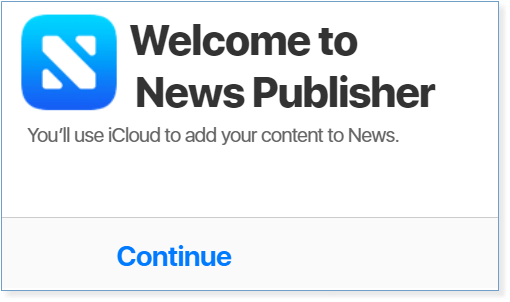
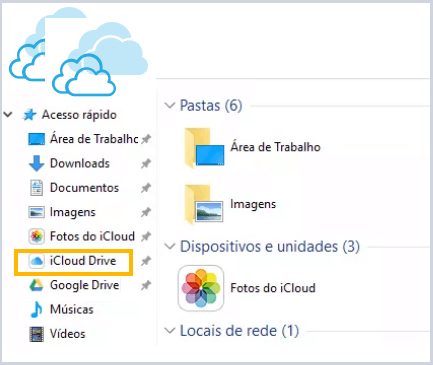
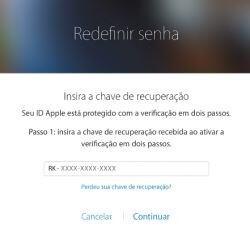
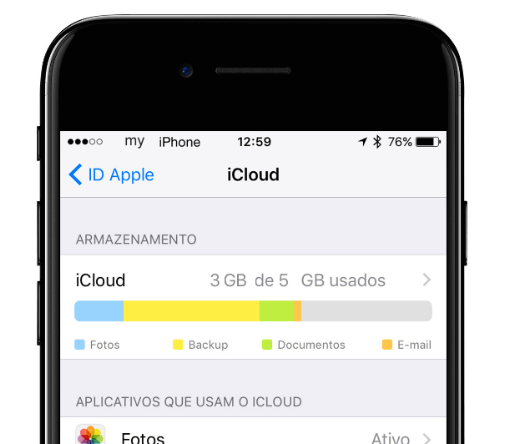
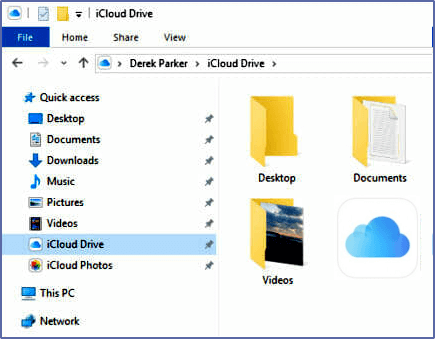
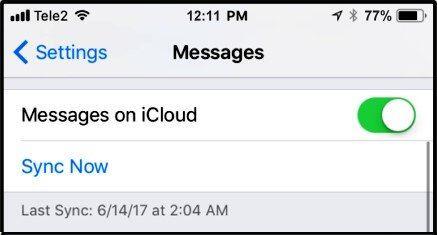
Excelente artigo! Obrigado pela dica. Consegui baixar meu calendário do iCloud sem precisar de um Mac ou iPhone!